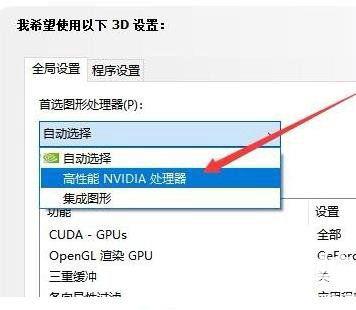有的win10用户用的是单显卡电脑,有的则是双显卡电脑,双显卡电脑有时候需要切换显卡使用,那么win10系统如何切换显卡呢?很简单,你先打开控制面板,点击Nvidia控制面板进入,接着
有的win10用户用的是单显卡电脑,有的则是双显卡电脑,双显卡电脑有时候需要切换显卡使用,那么win10系统如何切换显卡呢?很简单,你先打开控制面板,点击Nvidia控制面板进入,接着点击左侧栏目的管理3D设置,然后在右侧界面找到首选图形处理器,将它设置为高性能NVIDIA处理器,这个时候就完成显卡切换了。
1、点击开始。
2、点击Windows系统选择控制面板(如图所示)。
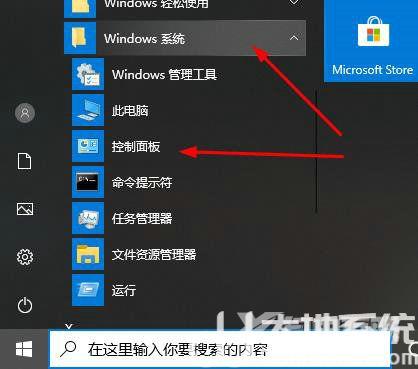
3、点击Nvidia控制面板(如图所示)。
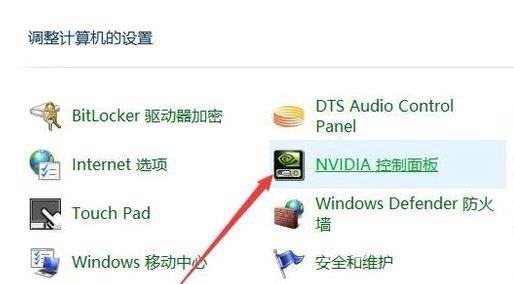
4、在打开窗口左侧点击管理3D设置在弹出界面找到右侧首选图形处理器(如图所示)。
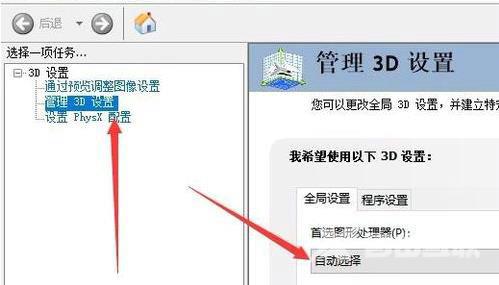
5、在下拉窗口中选择高性能NVIDIA处理器这样就切换显卡了(如图所示)。